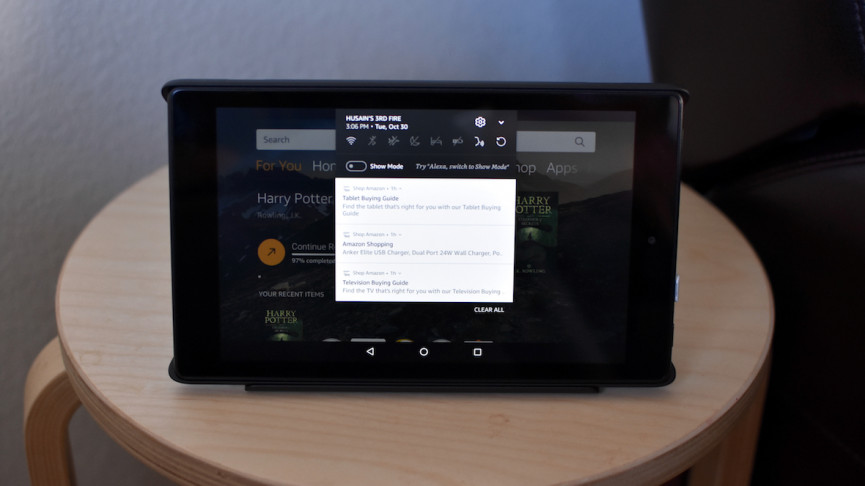Si vous ne voulez pas dépenser de l’argent pour un Amazon Echo Show ou Echo Spot, Amazon vous offre une alternative beaucoup plus abordable: une tablette Fire avec mode Show.
Gardez à l’esprit que seules les tablettes Fire 8 ou 10 pouces fonctionnent avec le mode Show. Si vous avez un modèle de 7 pouces, vous n’avez pas de chance. Il existe plusieurs façons d’activer le mode Afficher, et ce n’est pas tout à fait évident lorsque vous démarrez la tablette Fire et que vous l’utilisez au jour le jour.
Lis ça: Utilisation de la tablette Fire en mode Afficher
Alors, comment l’activez-vous? Heureusement pour vous, nous sommes là pour vous avec ce guide pratique des trois façons dont vous pouvez activer le mode Afficher.
Obtenez la station de chargement en mode Show
Si vous obtenez la tablette Fire principalement pour le mode Show, vous devriez vraiment envisager de vous procurer la station de chargement en mode Show.
Vous pouvez vous en passer, mais vous devrez trouver un moyen de soutenir la tablette Fire tout en la gardant chargée pour l’utiliser correctement. C’est plus facile à dire qu’à faire. Nous avons pu le mettre sur notre étagère, mais nous n’avons pas pu le charger en même temps.
Si vous optez pour la station de chargement en mode Show, l’activation du mode Show est absurdement simple. Vous commencez simplement à le charger. La station de charge se compose de deux parties. Il y a la station d’accueil réelle, qui se branche au mur, puis il y a un manchon sur lequel vous branchez la tablette Fire.
Cette tablette Fire a des points de charge sans fil à l’arrière qui se connecteront à des points similaires sur la station d’accueil réelle, chargeant la tablette Fire et activant automatiquement le mode Show. Si vous avez déjà vu un Microsoft Surface ou un iPad Pro et comment ils se connectent à leurs claviers, c’est une idée similaire.
Balayez vers le bas sur le volet de notification
La tablette Fire ne ressemble pas à Android, mais elle utilise la propre version fourchue d’Amazon du système d’exploitation populaire. Cela signifie que certaines choses vont encore être familières, comme le volet de notification d’Android.
Amazon est parti et a glissé une bascule pour le mode Afficher directement dans le volet. Tout ce que vous avez à faire est de faire glisser votre doigt du haut vers le bas pour afficher le volet, puis appuyez sur le bouton Afficher le mode basculer. Une fois que vous faites cela, le mode Afficher sera activé.
Pour désactiver le mode Show, vous devrez faire la même chose. Faites simplement glisser votre doigt du haut vers le bas en mode Afficher, appuyez sur la bascule et vous êtes de retour dans l’interface plus tablette d’Amazon.
Demandez à Alexa
Ah oui, comment pourrions-nous oublier le célèbre assistant numérique d’Amazon. Cela pourrait sûrement nous aider un peu et nous le permettre, non? Droite. Tout ce que tu as à faire est de demander.
Pour activer le mode Afficher, dites simplement: “Alexa, active le mode Afficher.” Pour désactiver le mode Afficher, dites: “Alexa, désactive le mode Show.” Boom, vous avez terminé.